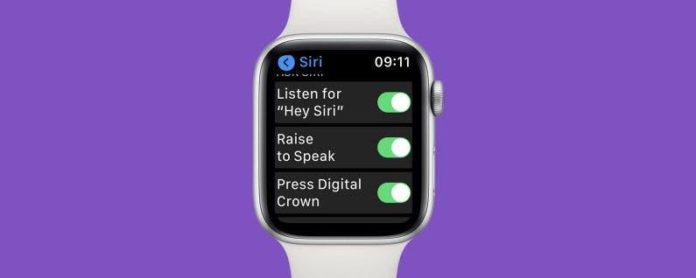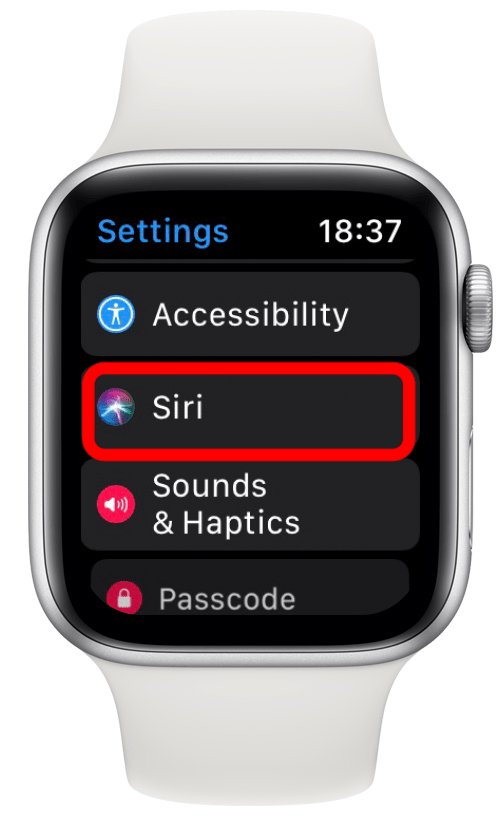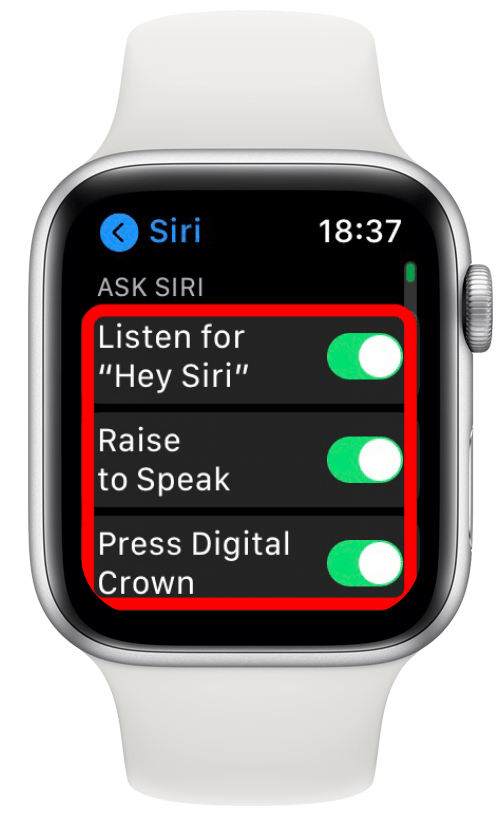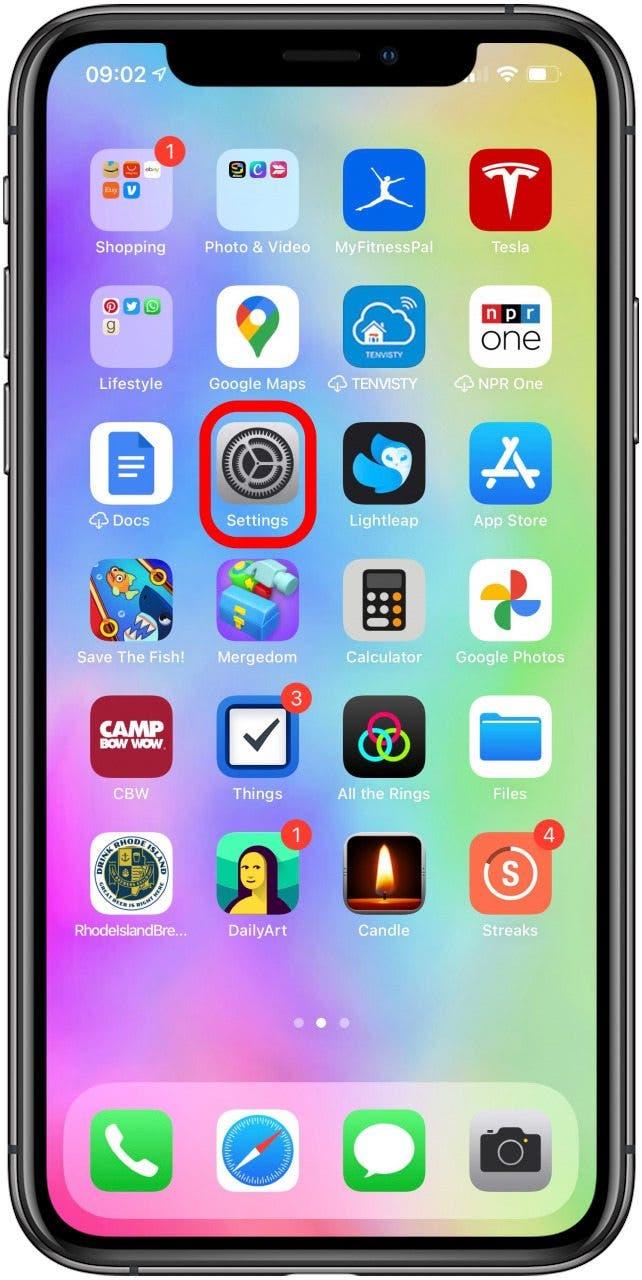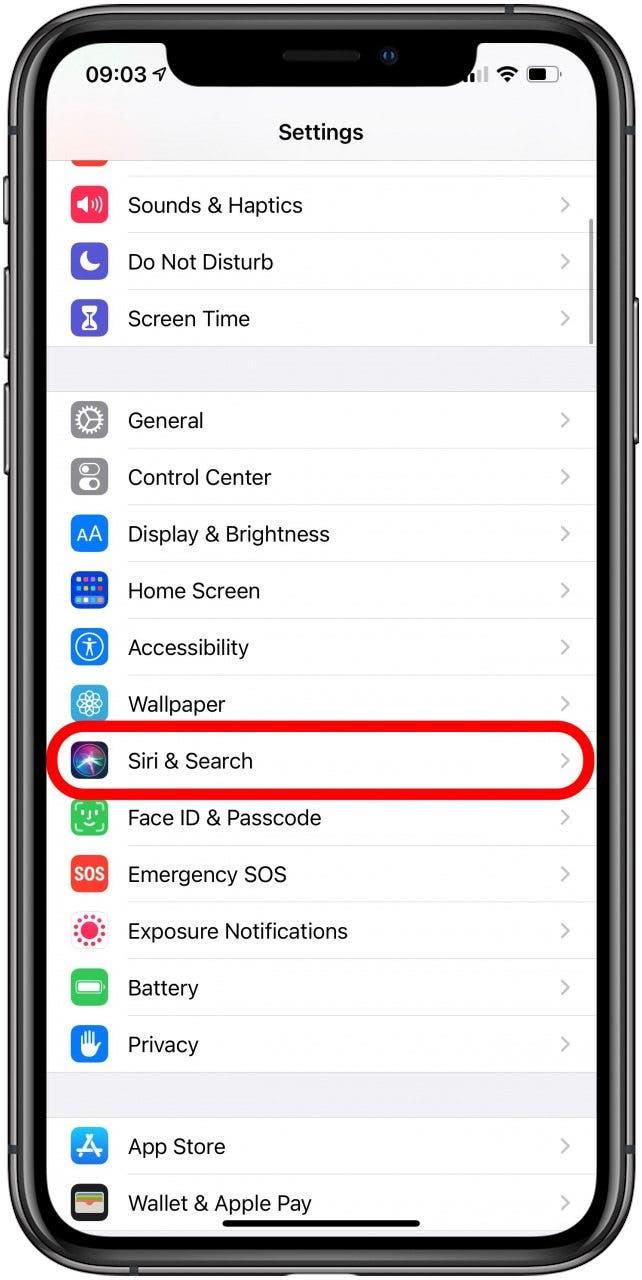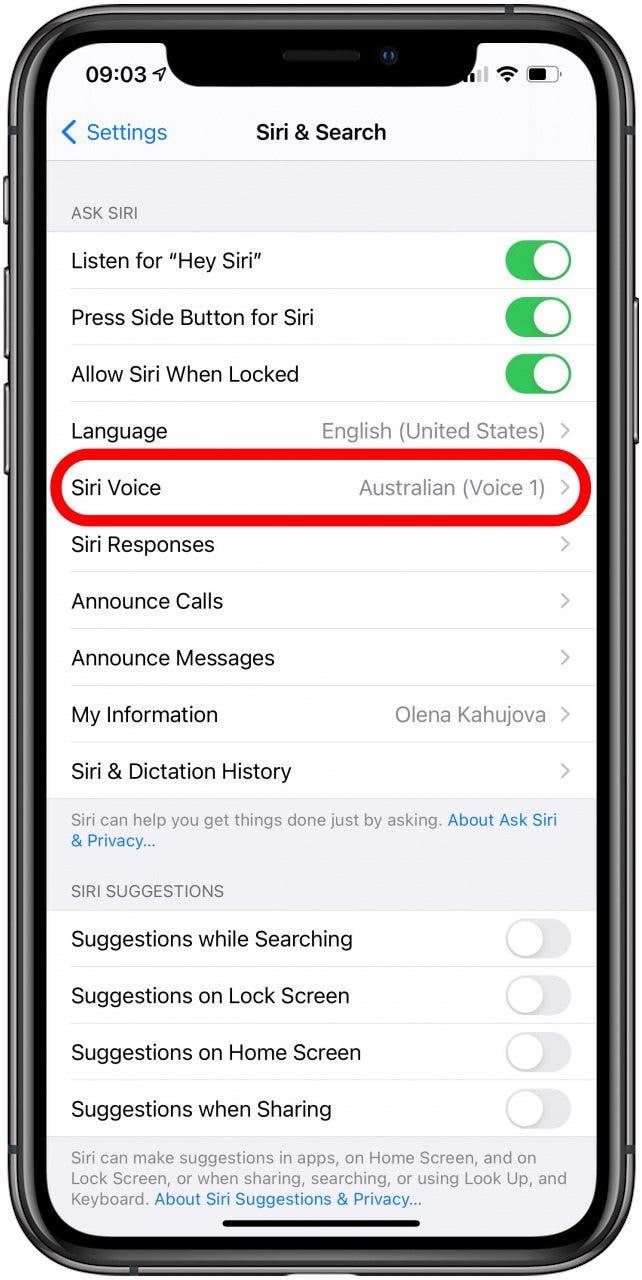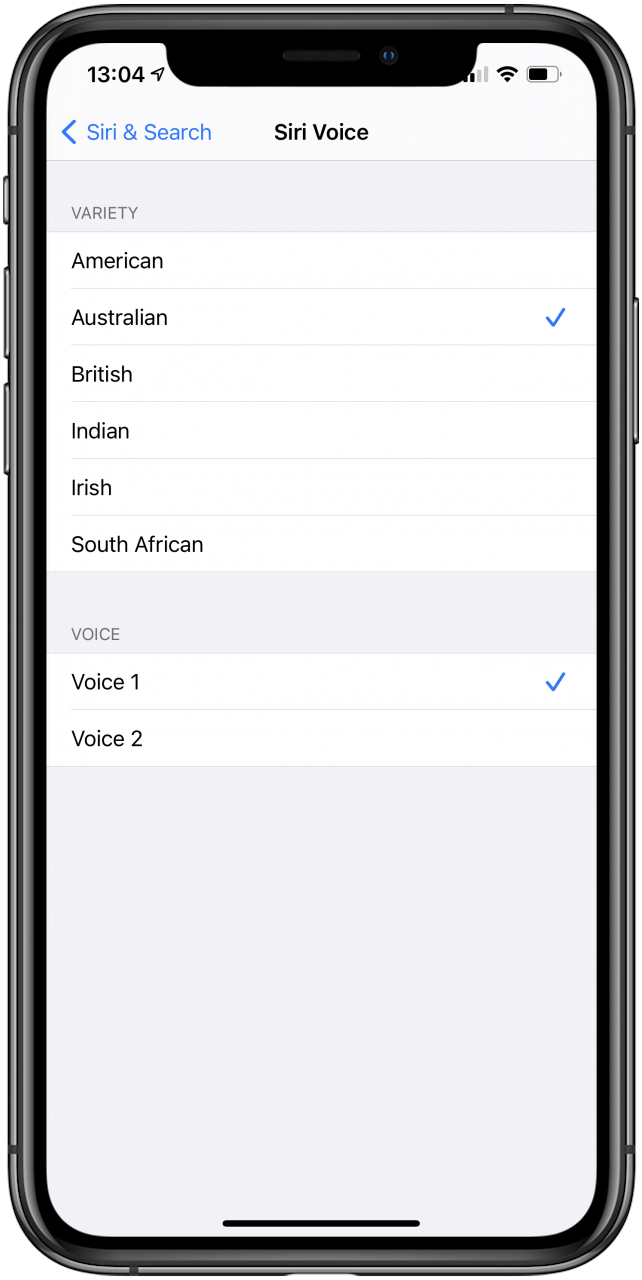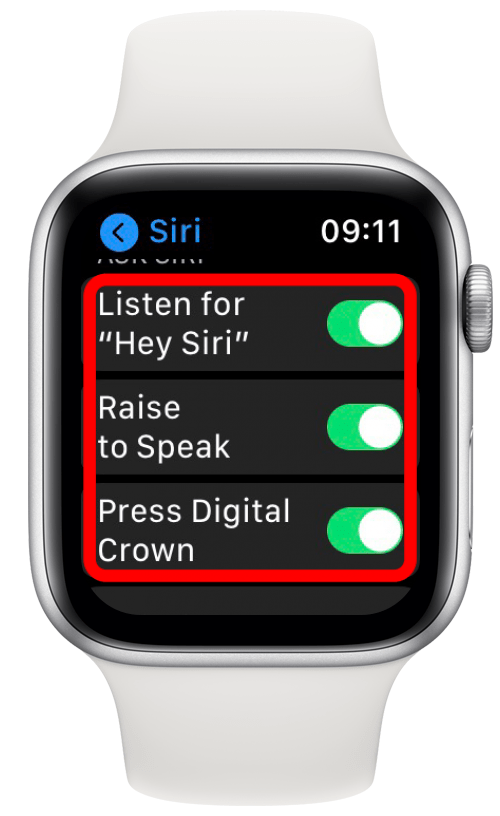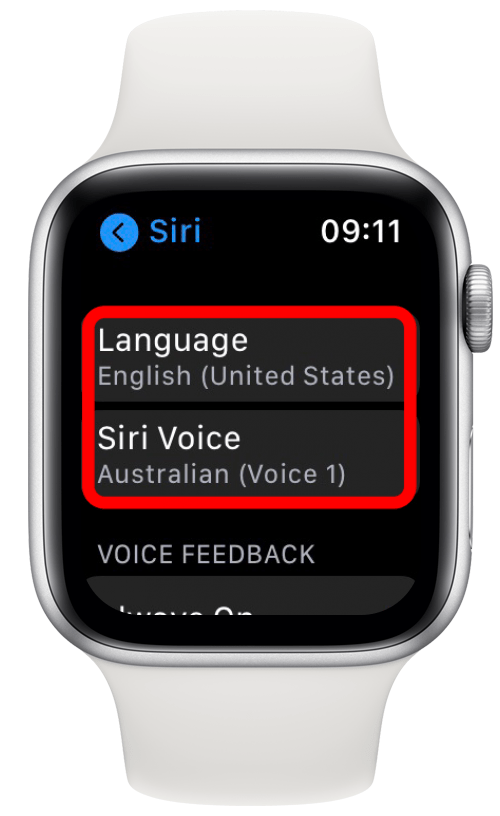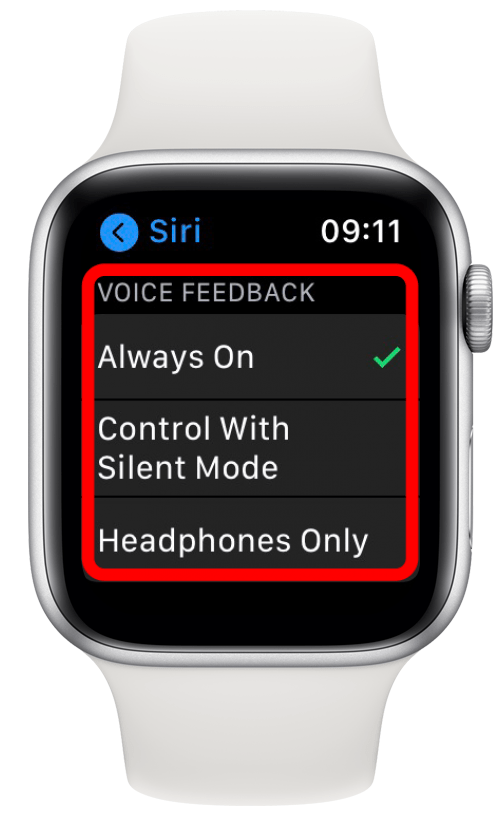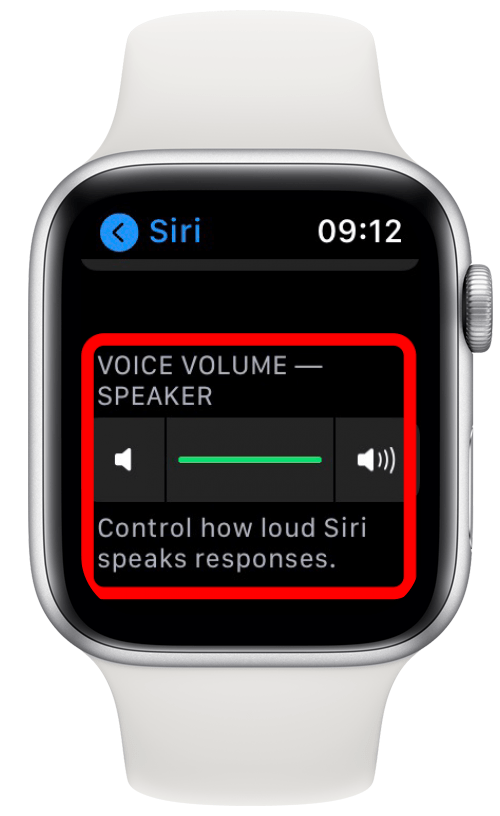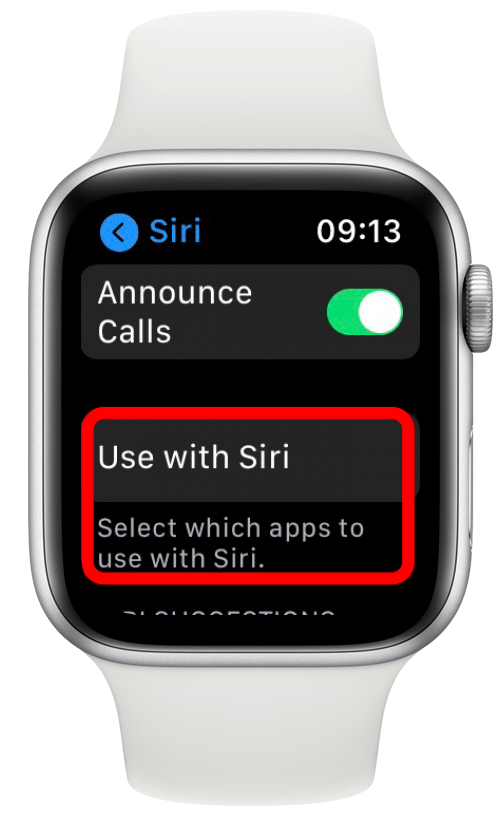סירי היא העוזרת המופעלת באמצעות קול של אפל שיכולה לעזור לך לנווט במכשירים שלך. אם אתה תוהה כיצד תביא את היי סירי לעבודה, אני אלווה אותך בהפעלה ואבחר מרשימת הקולות של אפל כדי להתאים אישית את העוזר שלך והגדרות אחרות של אפל סירי.
קפוץ אל:
- מה זה App Siri
- כיצד להפעיל את היי סירי בשעון Apple שלך
- כיצד להתאים אישית את סירי באמצעות רשימת קולות של אפל
- כיצד להתאים את הגדרות סירי בשעון Apple שלך
- האם סירי עובדת על שעון ה- Apple שלך ללא אייפון?
- כיצד לכבות את סירי ב- Apple Watch
- בונוס: נסה את פקודות הסירי האלה בשעון Apple שלך
מהי אפליקציית סירי
סירי היא העוזרת המופעלת באמצעות הקול של אפל שיכולה לעזור לך לפתוח אפליקציות, לשלוח הודעות ואפילו לשנות את ההגדרות שלך. האם ל- Apple Watch יש סירי? כן! האם סירי עובדת ב- Wi-Fi? כן, סירי עובדת ב- Wi-Fi.
אם יש לך Apple Watch סלולרי, הוא יעבוד ברשת הסלולרית בכל פעם ש- Wi-Fi אינו זמין. אני אעביר אותך דרך הגדרות אפל סירי שלך, שאותן תוכל לפתוח באומרו, "היי סירי, הראה לי הגדרות סירי."
חזור לראש הדף
כיצד להפעיל את היי סירי בשעון Apple שלך
כדי להגדיר את סירי ב- Apple Watch, עליך להגדיר את סירי תחילה ב- iPhone שלך . למידע נוסף על שימוש בסירי עם אייפון, הירשם ל עלון היום בחינם.
- פתח את אפליקציית ההגדרות ב- Apple Watch שלך.

- הקש על סירי .

- ודא ש האזן ל"היי סירי ", הרם לדבר, ו לחץ על כתר דיגיטלי מופעל. אתה רק צריך אחד מאלה לעבור כדי להשתמש בסירי בשעון Apple שלך. אם אין לך את היי סירי, תצטרך להפעיל את סירי כדי להשתמש באופן ידני בעוזרת הווירטואלית שלך.

טיפ ישן יותר לאייפון: ודא שלחץ על לחצן הצד לצד סירי או לחץ על הבית עבור סירי אם יש לך דגם iPhone ישן יותר. לאחר הגדרת סירי, תוכלו להשתמש בה כדי לעשות דברים שונים כמו זמן דיבור, אלא אם כן אתה מעדיף להרגיש שהוא מוקף בקוד מורס .
חזור לראש הדף
כיצד להתאים אישית את סירי באמצעות רשימת הקולות של אפל
האם ידעת שאתה יכול לשנות את המין והמבטא של העוזרת שלך בסירי? יש רק כמה אפשרויות, אבל זה יכול להיות נחמד להחליף דברים. כדי להתאים אישית את הקול של סירי שלך, בצע את הצעדים הבאים:
- פתח את הגדרות ב- iPhone שלך.

- הקש על סירי וחיפוש .

- בחר ב סירי קול .

- בחר בין אמריקאי, אוסטרלי, בריטי, הודי, אירי ודרום אפריקאי תחת VARIETY . בחר בין קול 1 לקול 2 תחת VOICE .

טיפ למקצוענים: אם אנגלית אינה השפה המועדפת עליך או אם ברצונך לקבל תרגול נוסף בשפה זרה, תוכל לשנות את סירי לדבר איתך בשפה אחרת. אתה יכול לעשות זאת על ידי בחירת שפה בהגדרות סירי וחיפוש.
חזור לראש הדף
כיצד להתאים את הגדרות סירי בשעון Apple שלך
- פתח את אפליקציית ההגדרות ב- Apple Watch שלך.

- הקש על סירי .

- תחת שאל את סירי , החלף כיצד ברצונך שהסירי תופעל.

- גלול מטה כדי לראות את הגדרות שפה ו סירי קול.

- תחת משוב קולי אתה יכול לבחור אם אתה רוצה ש- Siri תמיד תהיה פועלת, שולטת במצב שקט או אוזניות בלבד.

- תחת עוצמת הקול אתה יכול לשלוט באיזו עוצמה סירי מגיבה.

- לבסוף, אם תקיש על השתמש עם סירי , תוכל להחליף באילו יישומים ניתן להשתמש עם סירי.

- כל השינויים שלך יישמרו באופן אוטומטי.
חזור לראש הדף
האם סירי עובדת על שעון ה- Apple שלך ללא אייפון?
אתה יכול להשתמש בסירי ב- Apple Watch עם GPS ללא iPhone כל עוד הוא מחובר ל- Wi-Fi. אם יש לך שעון אפל עם תוכנית סלולרית, אתה יכול להשתמש בסירי ובכל הפונקציות האחרות בלי שהאייפון שלך נמצא בקרבת מקום.
כיצד לכבות את סירי ב- Apple Watch
השימוש בסירי ב- Apple Watch יכול להקל על הניווט. עם זאת, תוכל לבחור לכבות אותו אם ברצונך להפסיק להשתמש בסירי ב- Apple Watch.
- פתח את אפליקציית ההגדרות ב- Apple Watch שלך.

- הקש על סירי .

- כבה את הקשב ל"היי סירי ", הרם לדבר ו לחץ על כתר דיגיטלי .

אם סירי אינה עונה, או שההכרה הקולית של היי סירי אינה פועלת, תוכל קרא את זה כדי ללמוד כיצד לפתור את סירי .
חזור לראש הדף
בונוס: נסה את פקודות הסירי האלה ב- Apple Watch שלך
אם מופעלת הרמה לדיבור או כתר דיגיטלי, אתה לא צריך לומר "היי סירי, "אחרת תצטרך לכלול אותו בעת שימוש בפקודות הבאות:
- התחל אימון: "התחל ריצה בחוץ."
- גלה איזה שיר מתנגן: "איזה שיר מתנגן?"
- פתח אפליקציה: "פתח אפליקציית שינה".
- קבל תשובה לשאלה: "מתי הקיץ מתחיל באופן רשמי?"
- גלה את מזג האוויר: "כמה חם היום?"
אלו הן רק כמה דוגמאות כדי להתחיל!
חזור לראש הדף
אם יש לך Apple Watch, סירי היא דרך נהדרת לנווט בשעון שלך. זה יכול לפתוח אפליקציות, לעזור לך לשלוח טקסטים ולבצע שיחות, בנוסף הוא יכול לענות על כל שאלה על ידי גלישה באינטרנט. סירי יכולה להיות העוזרת האישית שלך שמופעלת באמצעות Apple לכל הצרכים שלך! לאחר מכן, למד כיצד להשתמש במחוות כדי לנווט בשעון Apple שלך .